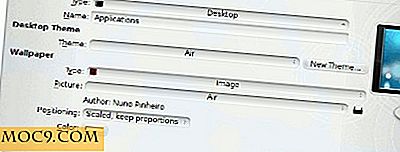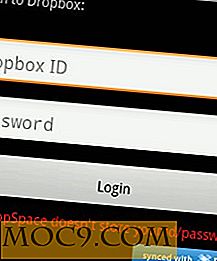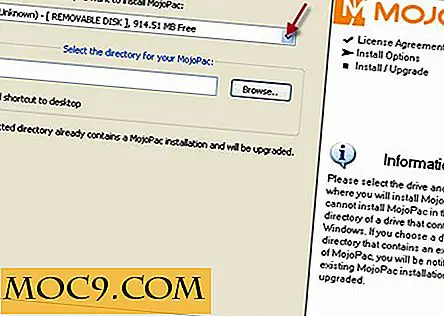इन दो अलग-अलग तरीकों का उपयोग करके अपने मैक पर ध्वनि प्रभाव अक्षम करें
हर बार जब आप अपने मैक पर कोई कार्रवाई करते हैं तो आपका मैक ध्वनि बजाकर प्रतिक्रिया देता है। आपके मैक पर विभिन्न कार्रवाइयों के लिए आवाजें हैं, और आप उन्हें हर समय सुनते हैं। यह एक फ़ाइल को ट्रैश में ले जाकर, स्क्रीनशॉट को कैप्चर करना या ट्रैश खाली करना, आपका मैक एक ध्वनि बजाता है जो आपको बताता है कि कार्रवाई की गई है।
यदि आप उपरोक्त कार्यों को कई बार निष्पादित करते हैं और हर बार उन ध्वनियों को सुनना नहीं चाहते हैं, तो आप उन्हें अपने मैक पर अक्षम कर सकते हैं। इस तरह वे खेलेंगे और म्यूट बने रहेंगे इससे कोई फर्क नहीं पड़ता कि आप क्या कर रहे हैं।
यहां बताया गया है कि आप अपने मैक पर ध्वनि प्रभाव बंद करने के बारे में कैसे जा सकते हैं।
अपने मैक पर ध्वनि प्रभाव अक्षम करें
नौकरी करने के दो तरीके हैं। पहला सिस्टम सिस्टम वरीयता पैनल का उपयोग करता है, और दूसरा टर्मिनल का उपयोग करता है। हम आपके लिए इस गाइड में दोनों तरीकों को कवर करते हैं।
निम्नलिखित पहला विकल्प है।
1. अपनी स्क्रीन के ऊपरी-बाएं कोने में ऐप्पल लोगो पर क्लिक करें और "सिस्टम प्राथमिकताएं ..." चुनें

2. जब वरीयता पैनल खुलता है, तो "ध्वनि" कहने वाले विकल्प पर क्लिक करें।

3. ध्वनि प्रभाव सेटिंग्स तक पहुंचने के लिए निम्न स्क्रीन पर "ध्वनि प्रभाव" टैब पर क्लिक करें।
साउंड इफेक्ट्स टैब में आपको "यूजर इंटरफेस साउंड इफेक्ट्स प्ले" पढ़ने का विकल्प दिखाई देगा। यही कारण है कि आपके मैक पर विभिन्न ध्वनियां चलने देती हैं। आपको यहां क्या करने की आवश्यकता है सुविधा को अक्षम करने के विकल्प के लिए चेकबॉक्स को अनचेक करें।

जब आप अपने मैक पर कोई कार्रवाई कर रहे हों तो अब आप ध्वनि प्रभाव नहीं सुनेंगे। आप यह देखने के लिए जांच सकते हैं कि क्या यह एक त्वरित कार्रवाई करके काम करता है जैसे स्क्रीनशॉट कैप्चर करना
यदि आप नौकरी करने के लिए टर्मिनल का उपयोग करना पसंद करेंगे, तो दूसरा विकल्प यहां है।
मैक पर टर्मिनल का उपयोग कर ध्वनि प्रभाव को अक्षम करना
जबकि अधिकांश उपयोगकर्ता नौकरी करने के लिए जीयूआई तरीके का उपयोग करेंगे, यह टर्मिनल विधि उन लोगों के लिए उपयोगी है जो अक्सर टर्मिनल का उपयोग करते हैं और साथ ही उनसे परिचित होते हैं जो स्क्रिप्ट लिखते हैं। वे निम्नलिखित स्क्रिप्ट्स को अपनी स्क्रिप्ट में शामिल कर सकते हैं।
1. अपने मैक पर टर्मिनल लॉन्च करें।
2. टर्मिनल में निम्न आदेश टाइप करें और एंटर दबाएं। आदेश निष्पादित होगा, और यह ध्वनि प्रभाव अक्षम कर देगा।
डिफ़ॉल्ट com.apple.systemsound लिखें "com.apple.sound.uiaudio.enabled" -int 0

3. आपको एक पुष्टिकरण संदेश या ऐसा कुछ भी नहीं मिलेगा, लेकिन आदेश सफलतापूर्वक निष्पादित किया गया था।
4. यदि आप अपने मैक पर ध्वनि प्रभाव वापस लाने की इच्छा रखते हैं, तो आप टर्मिनल में निम्न आदेश चला सकते हैं।
डिफ़ॉल्ट com.apple.systemsound लिखें "com.apple.sound.uiaudio.enabled" -int 1

5. ध्वनि प्रभाव अब आपके मैक पर वापस आना चाहिए।
निष्कर्ष
यदि आप अपने मैक द्वारा किए गए ध्वनि प्रभाव से परेशान हैं, तो आप उपरोक्त मार्गदर्शिका का उपयोग अपनी मशीन पर अक्षम करने के लिए कर सकते हैं।